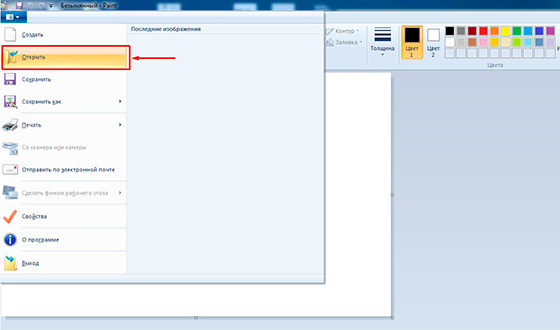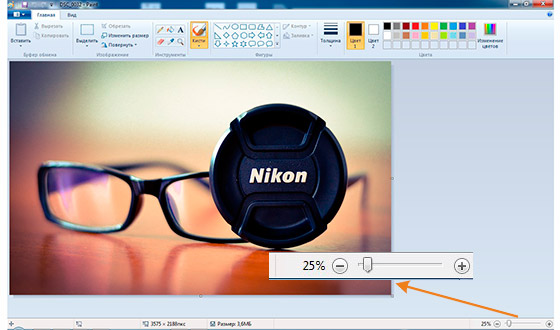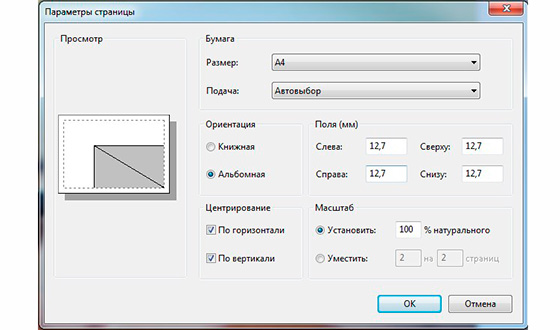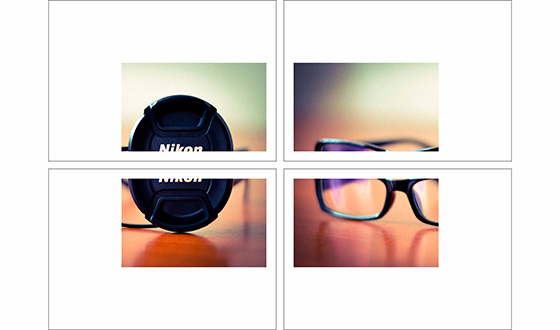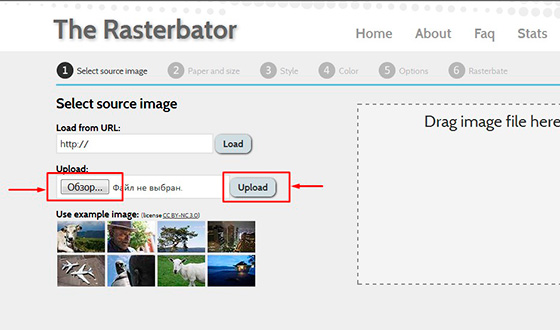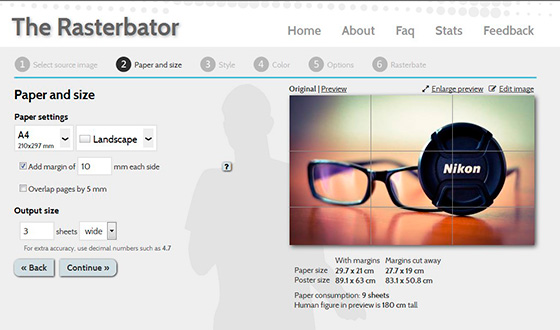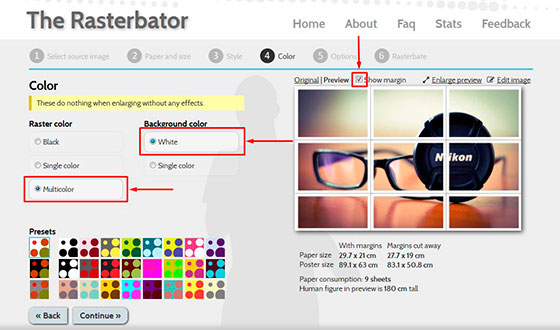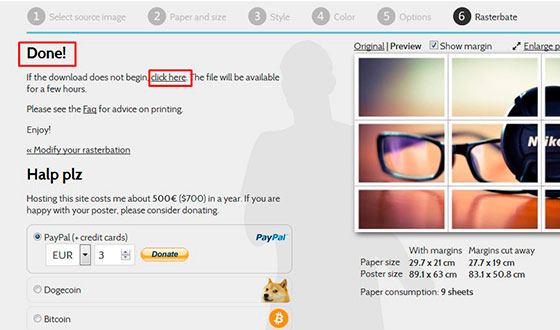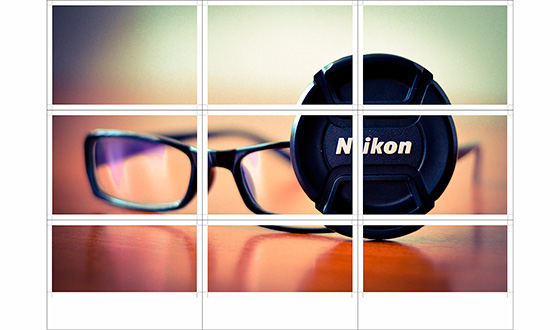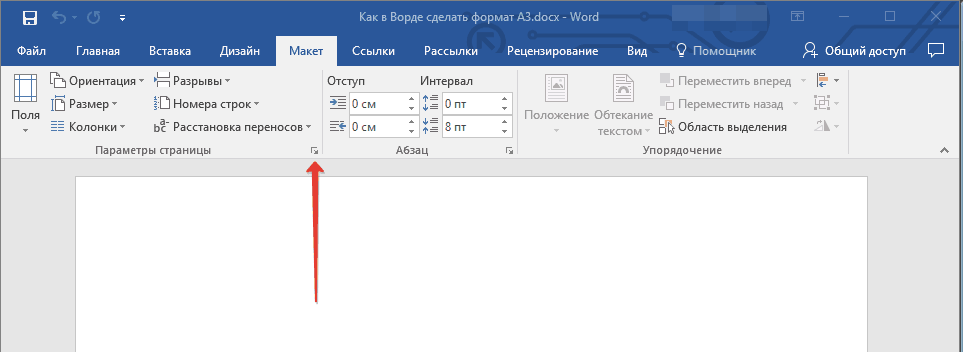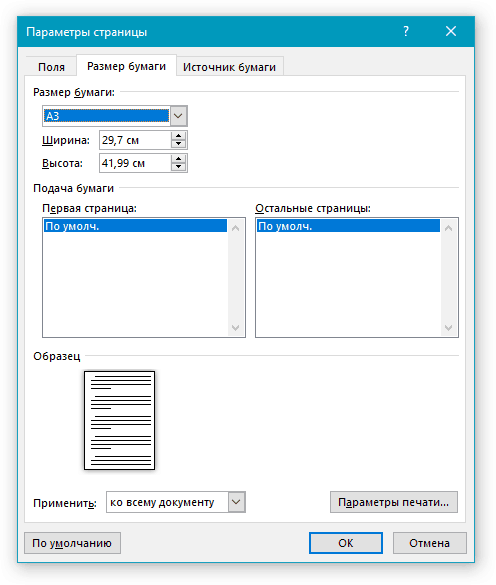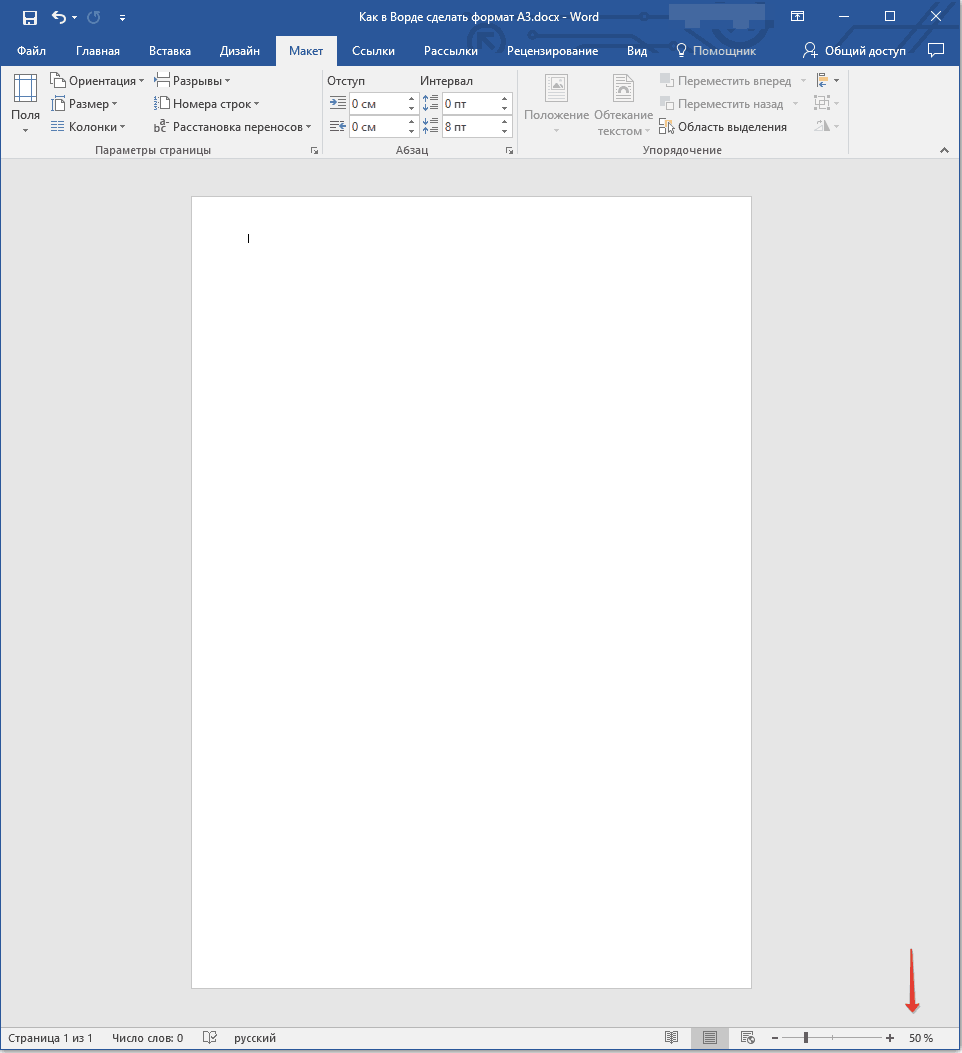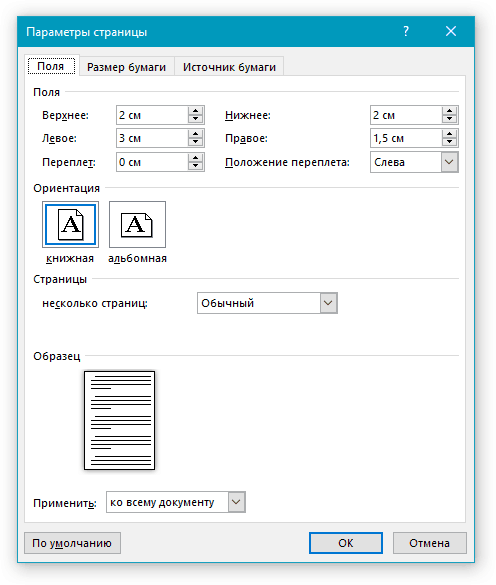Sayt bo'limlari
Muharrir tanlovi:
- Nima uchun noutbukga kichik SSD kerak va unga Windows-ni o'rnatishga arziydimi?
- Ramka kiritish. Ramkalar yaratish. noframes zaxirasini ta'minlash
- Windows tizimini qayta tiklash Hech qachon tugamaydigan avtomatik tiklashga tayyorgarlik
- Dasturlar yordamida flesh-diskni ta'mirlash Noutbukdagi USB portni qanday tuzatish kerak
- Disk tuzilishi buzilgan, o'qish mumkin emas, nima qilishim kerak?
- Qattiq disk kesh xotirasi nima va u nima uchun kerak?Kesh hajmi nima uchun javob beradi?
- Kompyuter nimadan iborat?
- Tizim blokining tuzilishi - qaysi komponentlar kompyuterning ishlashi uchun javobgardir Tizim blokining ichki qurilmalari xususiyatlari
- Qattiq diskni SSD ga qanday o'zgartirish mumkin
- Kirish qurilmalari kiradi
Reklama
| A4 varaqlarini A3 varaqlarida qanday chop etish kerak. Bir nechta A4 varaqlarida rasmni chop etishning ikkita oddiy varianti |
|
Salom, mening blogim o'quvchilari. Men siz bilan aloqadaman, Timur Mustaev. Men bir nechta A4 varaqlaridan iborat rasmni chop etishga qaror qildim. Va, albatta, men arsenalimdagi Corel DRAW dasturini bir necha qismlarga bo'lish uchun ishlatganman; Albatta, men Photoshop-dan ham foydalanishim mumkin, keyin printerda chop etishim mumkin edi. Ammo keyin buning uchun yana qanday usullardan foydalanish mumkinligi meni qiziqtirdi. Men butun Internetni ostin-ustun qila boshladim va ma'lum bo'lishicha, hamma narsa shunchalik oddiyki, hamma buni hech qanday kuchsiz qila oladi. grafik dasturlar. Bugun men siz bilan bir nechta A4 varaqlarida rasmni qanday chop etishni aytib beraman va menga ishoning, buni o'zingiz osongina qilishingiz mumkin.
Barcha usullar uchun men bir xil fotosuratdan foydalanaman. Bo'yamoqShunday qilib, mening arsenalimdagi birinchi usul - bu foydalanish Paint dasturlari. Ha, bu Windows operatsion tizimiga sukut bo'yicha kiritilgan dastur. Xo'sh, qaerdan boshlash kerak.
Ochilgan menyuda rasmingiz joylashgan joyni tanlang. Keling, ochaylik. Agar fotosurat yuqori aniqlikda bo'lsa, u muharrirda 100% ochiladi. O'lchamni kamaytirish uchun oddiy vizual o'lchamni olish uchun slayderni chapga suring.
Keyin ochamiz Fayl – Muhr – Sahifa sozlamalari
Ko'rsatilgan menyuda sozlamalarni o'rnating:
Rasterbator.net onlayn xizmatiBu erda hamma narsa oddiy. Bu onlayn xizmat fayllarni bo'lish va chop etishga tayyorlash uchun. Oxirida siz tayyor bo'lasiz PDF fayl singan fotosuratlardan A4 o'lchamiga. Xizmat bepul. Bitta "AMMO" bor, bu xizmat Ingliz tili. O'ylaymanki, bu siz uchun qiyin bo'lmaydi, ayniqsa, men barcha bosqichlarni batafsilroq tasvirlashga harakat qilaman. Biz birinchi navbatda nima qilishimiz kerak? Biz xizmatni ochamiz. Ko'rsatilgan oynada sichqonchaning chap tugmachasini bosing Plakatingizni yarating.
Keyingi qadam, biz qismlarga bo'linadigan fotosuratni tanlashdir. Mening vaziyatimda men avvalgi misoldagi kabi bir xil fotosuratdan foydalanaman. Shunday qilib, men tugmachani bosaman Ko‘rib chiqish va fotosuratni ko'rsating. Keyin ustiga bosing Yuklash va rasm yuklanishini kuting.
Shuningdek bor qo'shimcha ma'lumot, pastki o'ng burchakda. Ko'rsatilgan joyda, Qog'oz o'lchami, tayyor rasmning o'lchami (Plakat o'lchami), rasm nechta varaqdan iborat bo'lishi (Qog'oz sarfi) va tomoshabinda 180 sm balandlikdagi inson figurasi (oldindan ko'rishda inson figurasi 180 sm balandlikda). Bu nima degani? O'rtada odamning siluetini ko'ring. Ushbu siluet 180 sm balandlikda.
Keyingi qadam, rang ( Rang). Biz quyidagi sozlamalarni o'rnatamiz:
bosing Davom eting.
Yakuniy bosqichda, Options, bir nechta sozlamalar bizni kutmoqda. Shunday qilib:
bosing Rasterbate 9 sahifa! Shundan so'ng ajratish jarayoni boshlanadi va sizga saqlash uchun tayyor PDF faylni beradi. Agar avtomatik saqlash ko'rinmasa, ustiga bosing bu yerni bosing.
Natijada, biz chop etish uchun PDF formatida, sarlavhali tayyor afishani oldik Rasterbatsiya.
Ushbu eslatmada men siz bilan xayrlashaman. Umid qilamanki, siz maqolani foydali deb topdingiz. Mening blogimga obuna bo'ling, fikr bildiring, do'stlar bilan baham ko'ring. Sizga eng yaxshi tilaklar, Timur Mustaev. Odatiy bo'lib, MS Word hujjati A4 sahifa formatiga o'rnatiladi, bu juda mantiqiy. Aynan shu format ish yuritishda eng ko'p qo'llaniladi, unda ko'pgina hujjatlar, tezislar, ilmiy va boshqa ishlar yaratiladi va chop etiladi. Biroq, ba'zida umumiy qabul qilingan standartni yuqoriga yoki pastga o'zgartirish kerak bo'ladi. MS Word sahifa formatini o'zgartirish imkoniyatiga ega va buni qo'lda yoki tayyor shablon yordamida to'plamdan tanlash mumkin. Muammo shundaki, ushbu sozlamalarni o'zgartirish mumkin bo'lgan bo'limni topish unchalik oson emas. Hamma narsaga aniqlik kiritish uchun quyida sizga Word-da A4 o'rniga A3 formatini qanday qilishni aytamiz. Aslida, xuddi shu tarzda sahifa uchun boshqa har qanday formatni (o'lchamni) o'rnatish mumkin bo'ladi. 1. Ochish Matnli hujjat, siz o'zgartirmoqchi bo'lgan sahifa formati.
2. Yorliqga o'ting "Tartib" va guruh dialog oynasini oching "Sahifa sozlamalari". Buning uchun guruhning pastki o'ng burchagida joylashgan kichik o'qni bosing.
3. Ochilgan oynada yorliqga o'ting "Qog'oz o'lchami", bo'limning qayerida "Qog'oz o'lchami" Ochiladigan menyudan kerakli formatni tanlang.
4. bosing "KELISHDIKMI" oynani yopish uchun "Sahifa sozlamalari". 5. Sahifa formati siz tanlagan formatga o'zgaradi. Bizning holatda, bu A3 va skrinshotdagi sahifa dastur oynasining o'lchamiga nisbatan 50% shkalada ko'rsatilgan, chunki aks holda u mos kelmaydi.
Sahifa formatini qo'lda o'zgartirishBa'zi versiyalarda A4 dan boshqa sahifa o'lchamlari sukut bo'yicha mavjud emas, hech bo'lmaganda tizimda mavjud bo'lmaguncha mos keladigan printer. Biroq, ma'lum bir formatga mos keladigan sahifa o'lchami har doim qo'lda o'rnatilishi mumkin Buning uchun sizdan talab qilinadigan narsa - GOST bo'yicha aniq qiymatni bilish. Ikkinchisini osongina o'rganish mumkin qidiruv tizimlari, lekin biz siz uchun ishlarni osonlashtirishga qaror qildik. Shunday qilib, sahifa formatlari va ularning santimetrdagi aniq o'lchamlari (kenglik x balandlik): A0- 84,1x118,9 Va endi ularni Word-da qanday va qayerda ko'rsatish haqida: 1. Muloqot oynasini oching "Sahifa sozlamalari" tabda "Tartib"(yoki bo'lim "Qo'shimcha imkoniyatlar" tabda "Sahifa tartibi" foydalanayotgan bo'lsangiz eski versiya dasturlari).
2. Yorliqga o'ting "Qog'oz o'lchami".
3. Kerakli sahifa kengligi va balandligi qiymatlarini tegishli maydonlarga kiriting va tugmani bosing "KELISHDIKMI". Chop etish parametrlari sahifaning yuqori qismida ko'rsatiladi. Quyida ularning har biri haqida batafsil ma'lumot olishingiz mumkin. A4 va A3 standart formatlarini raqamli bosib chiqarish 5 parametrga ega: varaq formati (A4 yoki A3), bosma rangi (qora va oq yoki rangli), chop etish turi (bir tomonlama yoki ikki tomonlama), bosma material - turli xil zichlikdagi qog'oz va teksturalar, shuningdek, aylanish - bir tartibda varaqlar soni.A3 - chop etish formatiA3 bosma formati odatda taqdimot materiallari, kichik plakatlar va plakatlar va reklamalarni chop etish uchun ishlatiladi. Bundan tashqari, ushbu format broshyuralar, noutbuklar va, masalan, A4 formatidagi yillik hisobotlar uchun qopqoqlarni yaratish uchun ishlatiladi: bunday qopqoq yarmiga katlanmış va hujjat bilan birga bog'langan. ISO 216 xalqaro standartiga muvofiq (ushbu standart bizga eng keng tarqalgan va tanish bo'lgan A tizimidagi bosma varaqlarning o'lchamlarini belgilaydi), bosilgan format varaqlari A3 uzunligi 420 mm va kengligi 297 mm. Plitalar maydoni 0,125 m2 ni tashkil qiladi, agar matbaa sanoati narxlar ro'yxatida kvadrat metr uchun narxni ko'rsatsa, varaq maydoni foydalidir. Narxi raqamli bosib chiqarish A3 varaqlari odatda A4 bosma narxidan 1,5-2 baravar qimmat. A4 formatida chop etish narxlarini hisoblash uchun qidiruv parametrini o'zgartiring yoki sahifani oching Chop etish formati uchun narxlar A4. Rangli chop etish Varaqalar, hujjatlar, bannerlar yoki plakatlar, shuningdek e'lonlar va boshqa materiallarni rangli chop etish odatda raqamli bosma uskunalarda amalga oshiriladi - lazerli printerlar yuqori ishlash. Agar dastlabki hujjat sahifadan sahifaga (nusxa ko'chirish) o'zgarmasa va tiraji 500 - 800 varaqdan oshsa, u holda ishlab chiqarish uchun yuqori unumli nusxa ko'chirish mashinasidan foydalanish mumkin. Rangli chop etishni ko'rsatish uchun ko'pincha maxsus belgi qo'llaniladi: 4+4 yoki 4+0. Belgilash 4+0 bosib chiqarish varaqning bir tomonida to'rtta rang (ya'ni to'liq rangli chop etish) va belgi bilan amalga oshirilishini anglatadi. 4+4 ikki tomonlama rangli chop etishni bildiradi (varaqning har bir tomonida 4 ta rang). A4 va A3 rangli chop etish odatda matbaa kompaniyasi va tirajiga qarab oq-qora chop etishdan 2-3 baravar qimmat turadi; bu siyoh va bosma uskunalar komponentlari uchun yuqori xarajatlar bilan bog'liq: monoxrom bosib chiqarishda faqat bitta siyoh moduli ishlatiladi va to'liq rangli chop etish bilan - to'rtta. Hujjatlar, reklamalar, referatlar va varaqalarni qora va oq chop etish narxi bo'limda taqqoslanishi mumkin. Narxlar qora va oq A4 va A3 formatida chop etish. Bir tomonlama chop etish A4/A3Bir tomonlama bosib chiqarish (varaqning bir tomonida) ko'pincha hujjatlar, tezislar, e'lonlar, plakatlar va plakatlarni chop etish uchun ishlatiladi. Bir tomonlama chop etish uchun tipografik belgi: qora va oq bir tomonlama chop etish uchun 1+0 va bir tomondan rangli chop etish uchun 4+0. Hozirgi vaqtda ishlab chiqarish resurslariga tejamkor yondashish (tejamkor ishlab chiqarish), tabiiy resurslarni muhofaza qilish va oddiy tejamkorlik tobora ommalashib bormoqda, shuning uchun ko'proq odamlar GreenPeace va WWF kabi atrof-muhitni muhofaza qilish bo'yicha xalqaro kompaniyalarning tavsiyalariga rioya qilishga va hujjatlarni chop etishga harakat qilmoqdalar. va varaqning ikki tomonidan tezislar ( ikki tomonlama bosib chiqarish). PrintScanner ham foydalanishni qat'iy tavsiya qiladi hujjatlar va tezislarni ikki tomonlama chop etish. Bir tomonlama bosib chiqarish narxi har doim ikki tomonlama chop etishdan past bo'ladi, lekin har ikki tomonda bir varaqni chop etish odatda bir tomondan ikkita varaqni chop etishdan arzonroqdir. Rossiyaning boshqa shaharlarida A4/A3 formatidagi bosma narxlar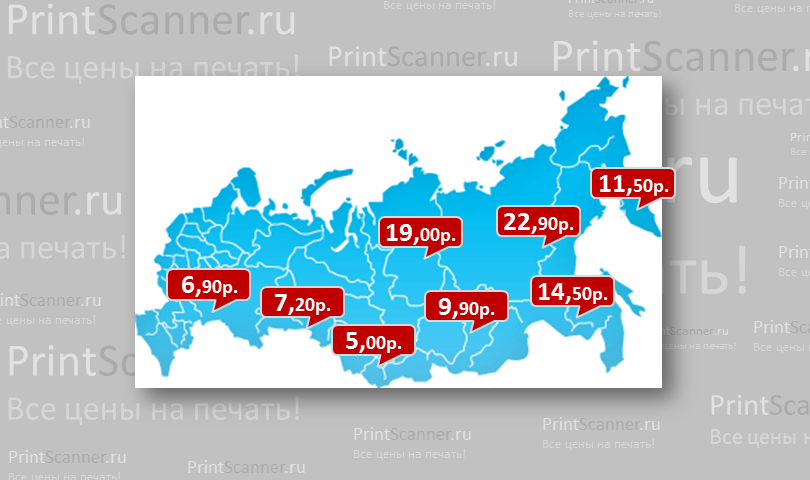 Rossiyaning turli shaharlarida 1,5 mingdan ortiq matbaa korxonalari, bosmaxonalar va nusxa ko'chirish markazlari ro'yxatdan o'tgan va faoliyat ko'rsatmoqda, ular standart A4 va A3 formatlarida raqamli varaqli bosib chiqarish xizmatlarini ko'rsatmoqda. PrintScanner eng ko'p to'playdi foydali taklif bunday kompaniyalarni topadi va ularni tegishli shaharlarga tarqatadi, lekin agar ma'lum bir shaharda oz sonli bosmaxonalar ro'yxatdan o'tgan bo'lsa, u holda ushbu shahar uchun barcha takliflar ushbu sahifada paydo bo'ladi. Ma'lum bir shaharda ko'pgina xizmatlar uchun 5-10 dan ortiq faol bosmaxona kompaniyalari mavjud bo'lishi bilan, ushbu shahar uchun alohida bo'lim yaratiladi, unda bosib chiqarish uchun narxlar ro'yxati faqat shu shahar uchun to'planadi. Masalan, bosma narxlar Ekaterinburgda bitta bo'limda to'planadi va Sankt-Peterburg bo'limi turli bosmaxonalardan ko'plab takliflar bilan ifodalanadi: A4 va A3 formatida chop etish Sankt-Peterburg: narxlar. Kategoriyada Boshqa shaharlar Rostov-na-Don, Astraxan, Nijniy Novgorod va boshqa shaharlardagi bosmaxonalardan takliflar taqdim etilgan. Har bir taklif yangilanadi, shuning uchun ro'yxat vaqt o'tishi bilan o'zgaradi. |
Mashhur:
Yangi
- Ramka kiritish. Ramkalar yaratish. noframes zaxirasini ta'minlash
- Windows tizimini qayta tiklash Hech qachon tugamaydigan avtomatik tiklashga tayyorgarlik
- Dasturlar yordamida flesh-diskni ta'mirlash Noutbukdagi USB portni qanday tuzatish kerak
- Disk tuzilishi buzilgan, o'qish mumkin emas, nima qilishim kerak?
- Qattiq disk kesh xotirasi nima va u nima uchun kerak?Kesh hajmi nima uchun javob beradi?
- Kompyuter nimadan iborat?
- Tizim blokining tuzilishi - qaysi komponentlar kompyuterning ishlashi uchun javobgardir Tizim blokining ichki qurilmalari xususiyatlari
- Qattiq diskni SSD ga qanday o'zgartirish mumkin
- Kirish qurilmalari kiradi
- Yozilgan dasturlash tili Ushbu o'zgaruvchilar turlari bilan nima qilish kerak